Google Docs & Co.: Tipps zu Gratis-Alternativen für Office
Mehr zum Thema: GoogleMit Google Docs und Office Online haben Sie Gratis-Alternativen zu den klassischen Versionen von Word, Excel und mehr. Wir geben Tipps zu den Web-Apps.

- Google Docs & Co.: Tipps zu Gratis-Alternativen für Office
- Google Docs & Co.: Tipp 3 bis 5
- Google Docs & Co.: Tipp 6 bis 8
- Google Docs & Co.: Tipp 9 bis 10
Sie müssen nicht zahlreiche, meist teure Programme installieren, um Dokumente zu teilen, E-Mails zu versenden oder Ihre Dateien zu speichern. Kostenlose Online- Services, Browser-Erweiterungen und Web Apps übernehmen diesen Job gerne für Sie. Die besten stellen wir Ihnen in diesem Tipps-Special v...
Sie müssen nicht zahlreiche, meist teure Programme installieren, um Dokumente zu teilen, E-Mails zu versenden oder Ihre Dateien zu speichern. Kostenlose Online- Services, Browser-Erweiterungen und Web Apps übernehmen diesen Job gerne für Sie. Die besten stellen wir Ihnen in diesem Tipps-Special vor. Ideal für alle, die sich volle Produktivität zum Nulltarif wünschen - inklusive Zusammenarbeit mit Kollegen und Partnern.
Tipp 1: Office Online & Google Docs - zwei unentbehrliche Tool-Sammlungen
Die zwei prominentesten kostenlosen Office-Lösungen aus dem Web werden von Microsoft und Google angeboten. Mit Office Online und Google Docs stehen Ihnen zwei Tool-Sammlungen für Texte, Tabellen und Präsentationen kostenlos in Deutsch zur Verfügung.
Vorteil Microsoft: Die Office-Sammlung aus dem Internet unterscheidet sich auf den ersten Blick kaum von dem kommerziellen Office-Paket für die PC-Installation. Alle wichtigen Funktionen zum Bearbeiten und Editieren von Texten, Präsentationsfolien und Tabellen sind an Bord. Zudem wird Office Online sukzessive um clevere Tools und Services erweitert wie beispielsweise erst kürzlich durch Sway oder Office Docs.
Vorteil Google: Die Anwendungen sind perfekt auf Teamwork ausgerichtet und ersetzen selbst in kleinen und mittelständischen Unternehmen teure Lizenzsoftware. Allerdings folgen die Google Apps nicht immer der von Microsoft-Anwendungen bekannten Bedienlogik und lassen gerade beim Excel-Pendant die eine oder andere Profi-Funktion vermissen.
Den Zugang zu Office Online stellen Sie über Ihr Microsoft Kennwort her. Für die Anmeldung bei Google Docs reicht eine Google E-Mail-Adresse.
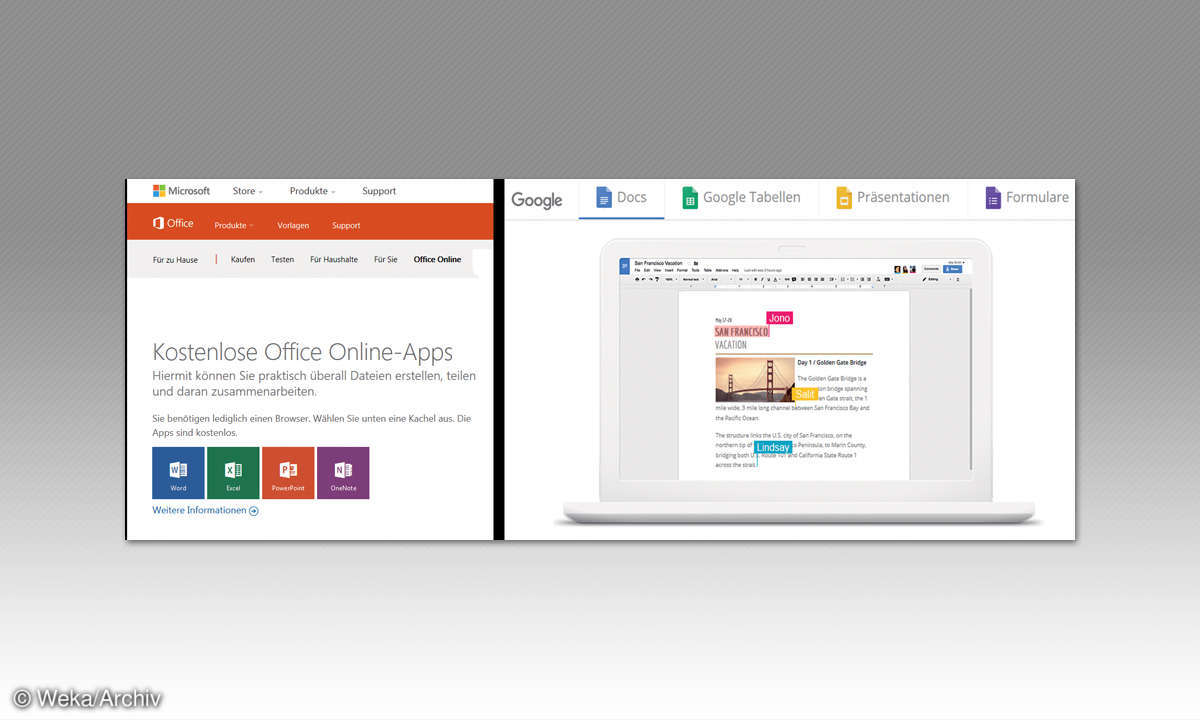
Tipp 2: Office inklusive kostenloser Internet-Festplatte für Ihre Dokumente
Noch ein Grund, der für den Einsatz von Office Online und Google Docs spricht: Die Web-Apps sind nahtlos an die jeweiligen Cloud-Speicher OneDrivebeziehungsweise Google Drive angebunden. Beide Speicherdienste sind ebenfalls kostenlos und so einfach zu bedienen wie die Dateiverwaltung über den Windows Explorer. Unterschiedlich ist dagegen das Speichervolumen: Microsoft schenkt Ihnen standardmäßig 5 GB auf dem OneDrive, Google hingegen bietet mit 15 GB das dreifache Volumen auf Google Drive.
Legen Sie Ihre online erstellten Dokumente auf dem Web-Space statt auf der lokalen Festplatte ab, genießen Sie mehrere Vorteile: Alle wichtigen Daten haben Sie stets griffbereit. Sie benötigen lediglich eine Internetverbindung, um Ihre Word-Dateien zu editieren, Bilder anzusehen oder PowerPoint-Präsentationen mit anderen zu teilen. Gerät und Betriebssystem spielen keine Rolle. Mit iPad, Android Phone, Windows PC oder Mac haben Sie Ihre digitale Ablage immer dabei.











